如何在蘋果電腦上恢復已刪除的下載文件夾
為了在Mac上獲得一些寶貴的空間,用戶可能會刪除一些文件。在這種情況下,用于磁盤清理的內置實用程序是一個方便的工具。但是這些工具很可能也會刪除用戶下載的文件。可能還有許多其他原因導致刪除Mac上的下載文件夾,包括在shell上使用錯誤的命令意外刪除,不正確或中斷的復制粘貼功能等等。通常,垃圾桶有已刪除的文件,但是一旦從那里刪除它們,那么恢復可能就很難了。
如何才能取回已刪除的下載文件夾?
清空了垃圾箱,文件也不會從Mac中消失。該特定區域被標記為被覆蓋 , 除非放置任何其他文件或文件夾,否則文件仍在Mac中,并且可以在那里進行恢復。 為了使恢復更加簡單,Mac數據恢復軟件就顯得很重要了。
第1部分 恢復Mac丟失的數據
萬興恢復專家 是最值得信賴的Mac恢復軟件之一,可以幫助用戶毫無困難地恢復Mac上已刪除的下載文件夾。

安全可靠的Mac數據恢復軟件
- 有效,安全,完整地從任何存儲設備中恢復丟失或刪除的文件,照片,音頻,音樂,電子郵件。
- 支持從回收站,硬盤驅動器,存儲卡,閃存驅動器,數碼相機和便攜式攝像機恢復數據。
- 支持在不同情況下恢復突然刪除,格式化,丟失分區,病毒攻擊,系統崩潰的數據。
第2部分在Mac上恢復已刪除的下載文件夾
使用萬興恢復專家 Mac數據恢復軟件的最大好處之一是它帶來的簡單易用性,只需要3個步驟即可恢復!
步驟1.選擇數據恢復模式
要在Mac上恢復已刪除的文件,可以選擇數據恢復模式“已刪除文件恢復”以開始使用。
步驟 2.開始掃描已刪除的文件
萬興恢復專家將開始掃描已刪除的文件,它將在第一次掃描后顯示一些可恢復的文件。

如果快速掃描找不到刪除的文件,可以使用“全方位恢復”進行深度掃描,這將深入搜索更多已刪除的文件。
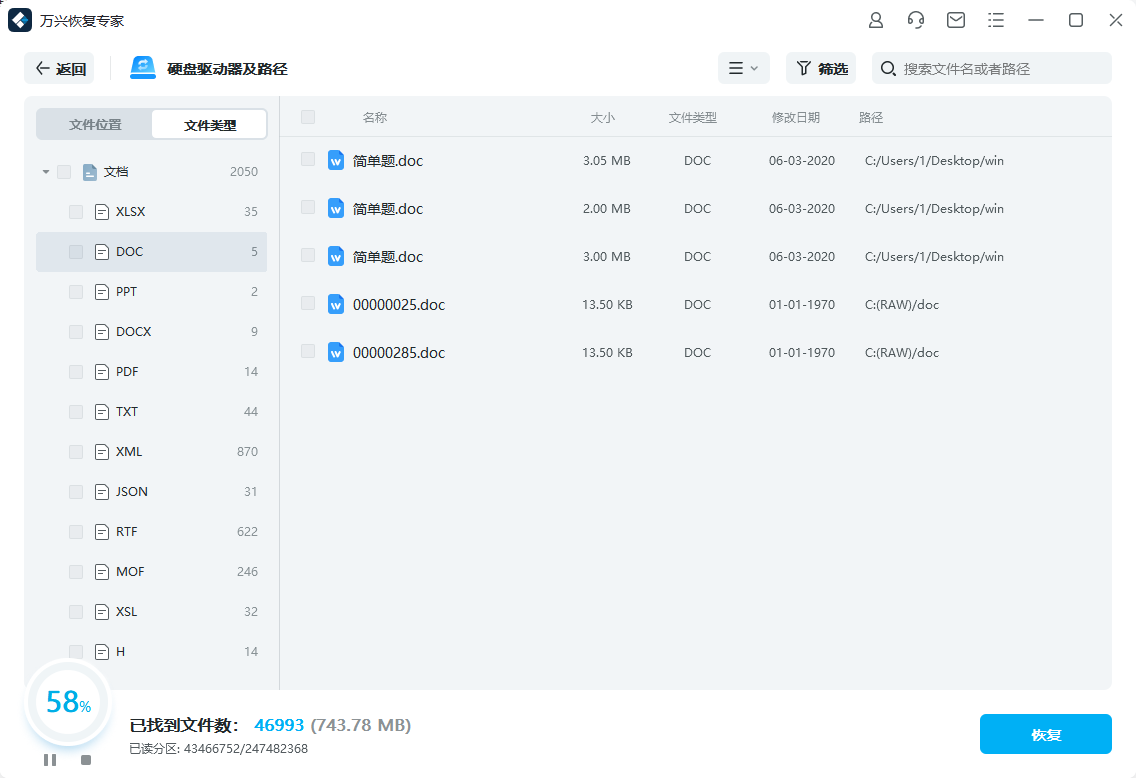
步驟3.搜索并選擇要恢復的特定文件
掃描完成后,結果將以可從驅動器/分區恢復的文件列表的形式顯示。用戶可以搜索,排序和篩選這些結果,以查找要恢復的特定文件或文件夾。完成后,單擊“恢復”,輸入要保存這些文件的位置的路徑。
第3部分在Mac上恢復下載文件夾文件的提示
如何最大限度地恢復的機會
即便是最好的Mac數據恢復軟件也無法保證在Mac上恢復已刪除的下載文件夾的100%恢復率。為了最大限度地提高在Mac上恢復已刪除數據的幾率,一些提示可能會有所幫助:
- 一旦意識到已刪除了需要恢復的文件夾或文件,請避免使用特定的內存區域或分區來避免被刪除的文件夾被覆蓋。
- 內存掃描可能需要花費大量時間 ,建議在此期間避免使用Mac來加快速度。
- 不要安裝任何不受信任或非正版的恢復軟件,因為它們可能弊大于利。
- 不要使用任何軟件進行“永久刪除”,因為它們可能很難恢復,甚至不可能恢復。
如何避免這種情況?
無論多么小心,恢復永遠不會是100%。用戶應該避免需要在Mac上恢復下載文件夾的情況:
- 在從回收站刪除任何文件之前,請確保將來不再需要它。在將文件發送到回收站并刪除之間應該至少有30天的時間。
- 當使用shell命令時,尤其是刪除時,請務必小心輸入內容。輸入'c'而不是'd'這樣的簡單錯誤可能會帶來災難性的后果。
- 如果使用任何實用程序刪除文件和磁盤清理,則避免自動清理。請注意并確定要刪除的內容,以便更好地控制它。
因此,有了上述所有知識,用戶不僅可以輕松恢復Mac上的下載文件夾,還可以避免將來出現任何此類情況。

